PicPick je bezplatný nástroj pro snímání obrazovky pro osobní použití (i komerční) pro zařízení Microsoft Windows, který podporuje širokou škálu funkcí a nahradil SnagIt v mých systémech.
Nalezení správného nástroje pro snímání obrazovky může být časově náročné; pouhý počet programů dostupných pro Windows (a další operační systémy) znamená, že můžete strávit dny testováním různých nástrojů, abyste našli nejvhodnějšího kandidáta pro danou úlohu.
Od použití vestavěných nástrojů Windows, jako je Snippet Tool, přes bezplatná vynikající řešení, jako je Screenshot Captor, až po komerční programy, jako je SnagIt. Další možnosti najdete v našem přehledu nástrojů pro snímky obrazovky pro Windows.
PicPick

PicPick je zdarma k použití, pokud jej používáte v domácím prostředí. Bezplatná verze nabízí stejnou funkčnost jako komerční verze a jediným znatelným rozdílem mezi oběma verzemi je příležitostná žádost o koupi programu.
Pokud jde o základní funkce, existuje spousta: můžete použít program k pořizování různých druhů snímání obrazovky a pomocí vestavěného editoru obrázků upravovat snímky obrazovky před jejich uložením do místního systému nebo použít možnosti sdílení.
Možnosti snímání obrazovky nabízejí vše, co byste mohli potřebovat, a některé z nich. Můžete provádět celoobrazovkové nebo aktivní snímání obrazovky okna, jakož i oblast, od ruky, rolovací okno a několik dalších typů zachycení, které program podporuje.
Program mapuje klávesy klávesnice na hlavní operace, ale pokud chcete používat myš, můžete také použít nabídku na hlavním panelu.
Beru většinou screenshoty z okna programu a Alt-Print to dělá, když je program spuštěn na pozadí.
PicPick ve výchozím nastavení otevře editor obrázků poté, co něco zachytíte na obrazovku. Chování můžete upravit tak, aby byly snímky obrazovky zkopírovány do schránky, uloženy místně nebo ve výchozím nastavení přeneseny do vzdálených umístění.
Vestavěný editor obrázků nabízí působivou škálu funkcí. Je řízena tabulátory, takže v rozhraní lze současně otevřít více snímků.
Funkce, které používám nejvíce, jsou text, tvary (šipka) a rozmazání, ale existuje spousta dalších.
Zde je krátký seznam užitečných nástrojů, které editor obrázků podporuje:
- Přidat text (definujte písmo, velikost, barvu a další možnosti formátování).
- Přidejte tvary, jako jsou šipky, rámečky nebo zvýrazněné oblasti.
- Vyberte jakoukoli část obrázku a použijte rozostření, pixelaci, zaostření nebo kopírování.
- Přidání efektů do obrázku nebo změna velikosti / otočení.
- Použijte vestavěný výběr barev.
- Volná kresba.
Většina nástrojů editoru nabízí možnosti přizpůsobení. Pokud vyberete tvar, můžete například změnit barvy a tloušťku. Editor zobrazí pravítko pixelů a zvýrazní polohu kurzoru na pravítku; to je vynikající, pokud potřebujete být velmi přesní, pokud jde o úpravy.
Obrázky můžete ukládat do místního systému nebo pomocí vestavěné funkce sdílení odesílat obrázky do jiných programů nebo služeb. Podporováno je několik cloudových služeb, Twitter a Facebook, e-mail a FTP, jakož i jakýkoli program dostupný v místním systému.
PicPick podporuje několik doplňků, které osobně nepoužívám. Načtením nástroje whiteboard změníte celou plochu na tabuli. Můžete kreslit na plochu a kresbu kdykoli vymazat; funkce tabule je však bez možnosti uložení a snímek obrazovky také nelze zachytit.
Možnosti
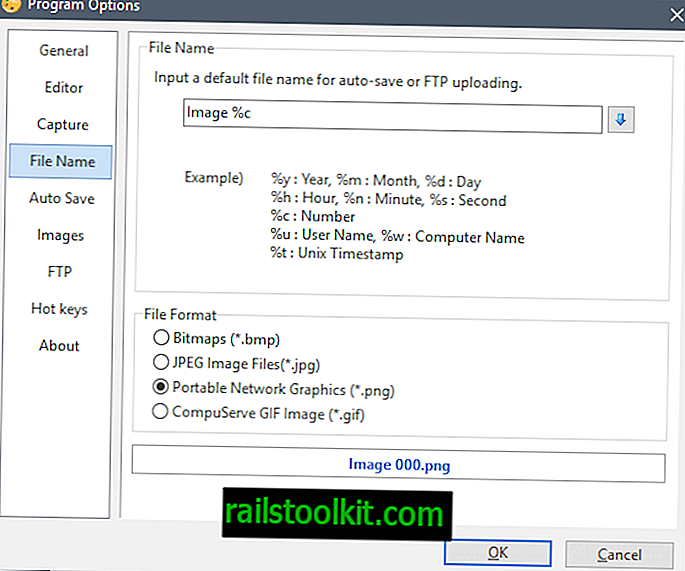
Předvolby programu nabízejí rozsáhlé možnosti přizpůsobení. Klepnutím pravým tlačítkem myši na ikonu na hlavním panelu a výběrem položky „Možnosti programu“ je otevřete.
Zde je několik věcí, které můžete přizpůsobit:
- Změna klávesových zkratek programu.
- Změňte výchozí název souboru snímků obrazovky a výchozí formát souboru (png). PicPick také podporuje bitmapy, obrázky JPEG a GIF.
- Povolit automaticky uložené funkce.
- Nainstalujte externí program pro použití s funkcí sdílení.
- Po pořízení snímku obrazovky vyberte výchozí akci.
- Přidat FTP server.
Používá se PicPick
Poté, co jsem SnagIt roky používal, přešel jsem na PicPick. Hlavním důvodem, proč jsem to potřeboval, bylo to, že SnagIt byla starší verze, která občas havarovala; Protože jsem nechtěl koupit nejnovější verzi aplikace, rozhodl jsem se místo toho vyhodnotit další programy screenshotů.
PicPick podporuje všechny operace, které potřebuji k psaní recenzí a blogových příspěvků. Klávesové zkratky používám k zachycení oken programu nebo celé obrazovky a dostupných nástrojů editoru obrázků pro zvýraznění nebo rozostření obsahu, přidání textu a uložení upraveného snímku obrazovky do místního systému.
Program se mi nedostane do cesty, dokud jej nepoužiji, a ačkoli není super lehký se svými asi 80 megabajty, které vyžaduje, nijak nezpomaluje systém.
Závěrečná slova
PicPick je snadno použitelný a zároveň velmi výkonný; dokáže zachytit všechny hlavní typy snímků obrazovek a obsahuje mocný editor pro úpravu obrázků, které jste zachytili, než je uložíte místně, vzdáleně nebo je odešlete do jiných programů v zařízení.
Nyní vy : Jak snímáte snímky obrazovky?














